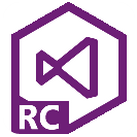今日就快来学习本文Visual Studio打开工具箱查看控件的操作教程吧,相信在以后的使用中一定会得心应手的,一起来看看吧!
Visual Studio打开工具箱查看控件的操作教程
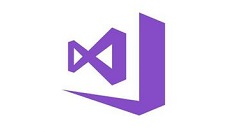
打开Visual Studio工程,若工程右侧有工具箱的按钮,那直接点击
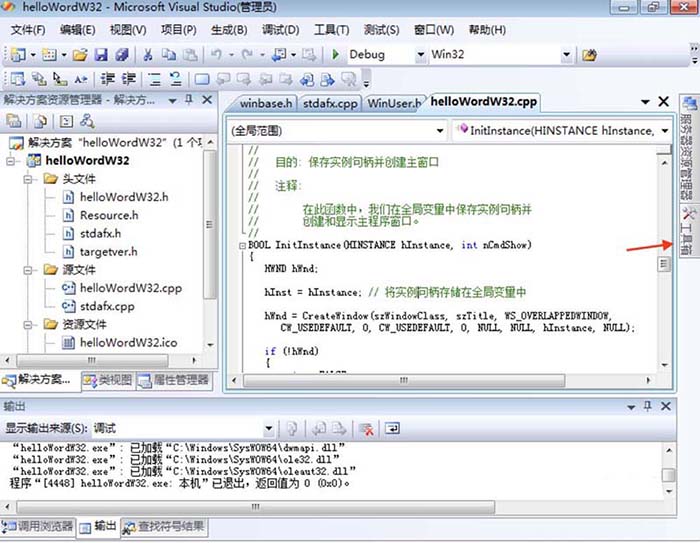
展示的工具箱如下所示,但内容却是空的
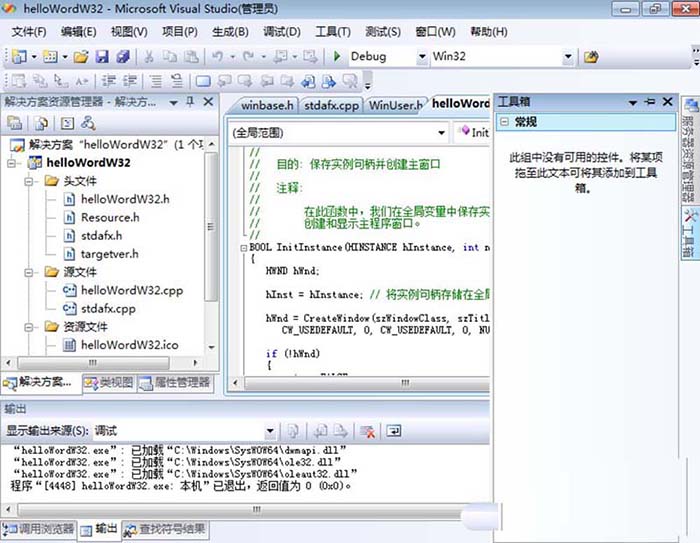
点击工具箱空白处,右键选择“全部显示”
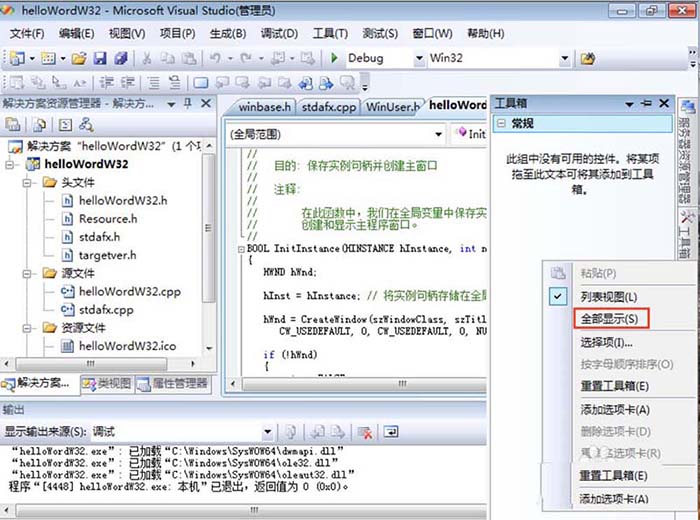
选择“全部显示”后,所有控件都显示出来
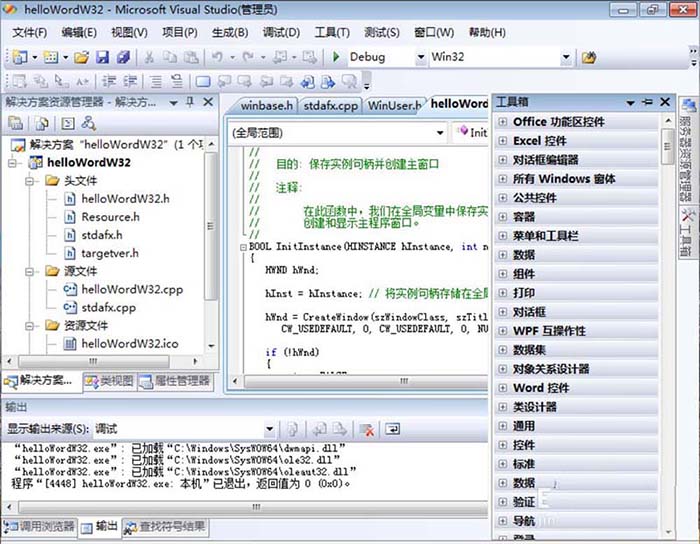
若工程右侧没有显示“工具箱”,那可通过菜单“视图”-》工具箱来打开“工具箱”
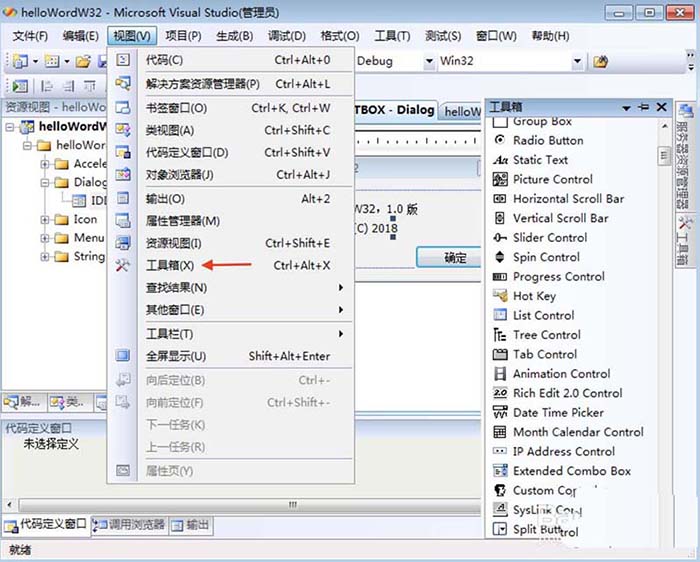
若想查看当前工程已有的视图,那选择菜单“视图”-》“资源视图”
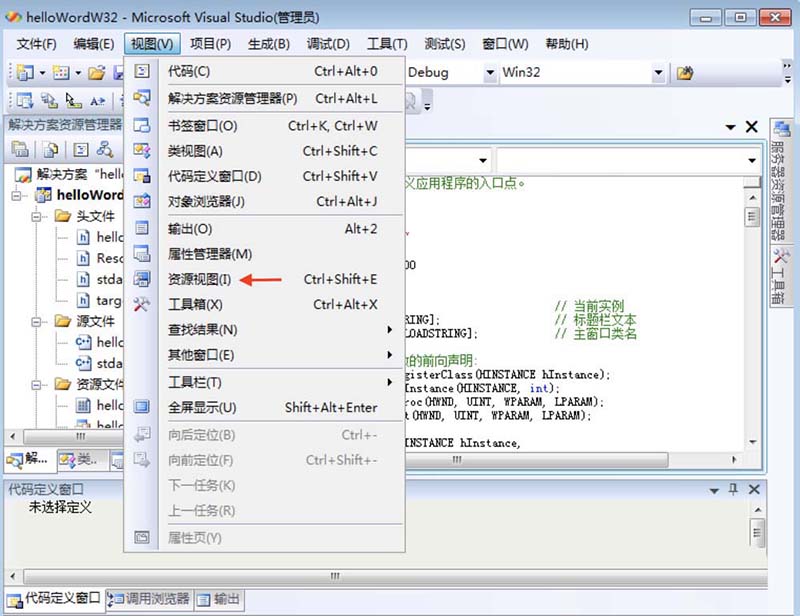
最后双击图中的对话框,可以在右侧的窗口看到对话框的效果图
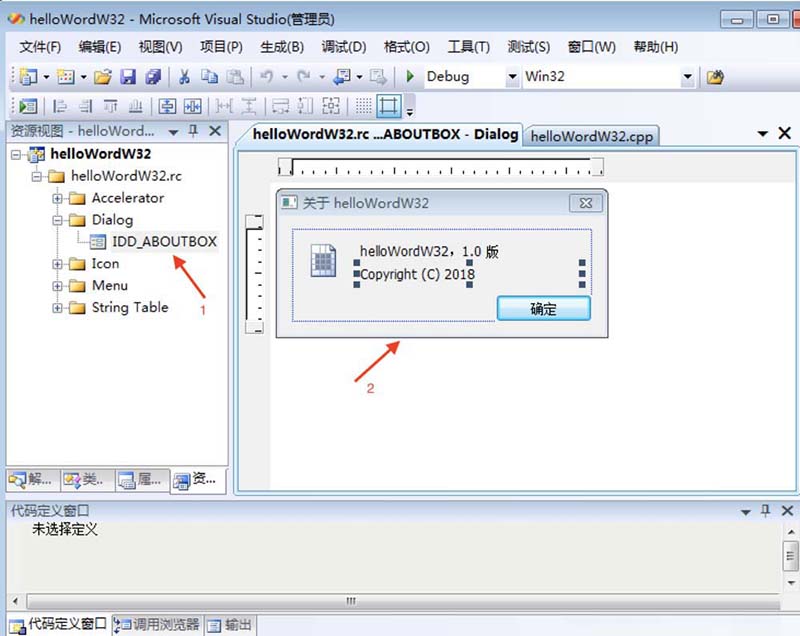
快来学习学习Visual Studio打开工具箱查看控件的操作步骤吧,一定会帮到大家的。